Hoe DeerStealer van geïnfecteerde computers te verwijderen
TrojanOok bekend als: DeerStealer informatiedief
Doe een gratis scan en controleer of uw computer is geïnfecteerd.
VERWIJDER HET NUOm het volledige product te kunnen gebruiken moet u een licentie van Combo Cleaner kopen. Beperkte proefperiode van 7 dagen beschikbaar. Combo Cleaner is eigendom van en wordt beheerd door RCS LT, het moederbedrijf van PCRisk.
Wat voor soort malware is DeerStealer?
DeerStealer is een informatiedief die via de Google-zoekmachine wordt verspreid door middel van valse Google-advertenties. Cybercriminelen richten zich op gebruikers door kwaadaardige advertenties te tonen die legitiem lijken, waardoor ze worden misleid om de dief te downloaden. Eenmaal op de computer van het slachtoffer kan DeerStealer gevoelige informatie verzamelen.
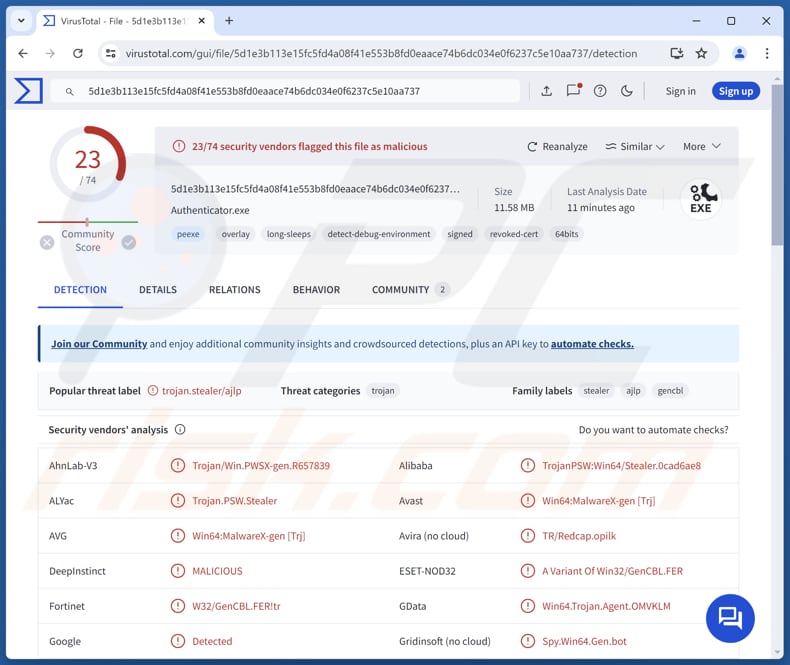
Meer over DeerStealer
Het is momenteel onbekend op welke informatie DeerStealer zich richt, maar het kan mogelijk een breed scala aan gevoelige gegevens verzamelen. De malware kan inloggegevens stelen van webbrowsers, e-mailaccounts en sociale mediaplatforms. DeerStealer kan mogelijk ook financiële informatie extraheren, zoals bankrekeningnummers en creditcardgegevens.
Verder kan DeerStealer informatie verzamelen (bijvoorbeeld namen, adressen en telefoonnummers) die is opgeslagen in webformulieren of persoonlijke documenten, burgerservicenummers, privésleutels, seed phrases en wachtwoorden voor cryptocurrency-wallets. Het kan ook zijn ontworpen om autofill-gegevens te verzamelen (informatie die is opgeslagen in autofill-formulieren van de browser).
Bovendien kan deze informatiestealer zich richten op hardware- en softwaredetails, netwerkinformatie, browsercookies, sessietokens en meer. DeerStealer kan keylogging, form grabbing, directe extractie of andere methoden gebruiken om informatie te verzamelen. Cybercriminelen kunnen de gestolen gegevens gebruiken om toegang te krijgen tot persoonlijke accounts, identiteitsdiefstal te plegen, frauduleuze aankopen of transacties te doen, enz.
Bovendien kunnen bedreigers de verzamelde informatie verkopen aan derden (bijvoorbeeld andere cybercriminelen) die deze kunnen misbruiken voor kwaadaardige doeleinden.
| Naam | DeerStealer informatiedief |
| Type bedreiging | Informatiedief |
| Detectienamen (DeerStealer) | Avast (Win64:MalwareX-gen [Trj]), AVG (Win64:MalwareX-gen [Trj]), ESET-NOD32 (A Variant Of Win32/GenCBL.FER), Kaspersky (Trojan-PSW.Win64.Stealer.ajlp), Microsoft (Trojan:Win32/Vigorf.A), Volledige lijst (VirusTotal) |
| Gerelateerd domein | chromeweb-authenticators[.]com |
| Detectienamen (chromeweb-authenticators[.]com) | Antiy-AVL (Malicious), Combo Cleaner (Malware), Fortinet (Malware), Kaspersky (Malware), Sophos (Malware), volledige lijst (VirusTotal) |
| Symptomen | Trojaanse paarden zijn ontworpen om heimelijk de computer van het slachtoffer te infiltreren en stil te blijven, waardoor er geen duidelijke symptomen zichtbaar zijn op een geïnfecteerde machine. |
| Verspreidingsmethoden | Geïnfecteerde e-mailbijlagen, kwaadaardige online advertenties, social engineering, software ‘cracks’. |
| Schade | Gestolen wachtwoorden en bankgegevens, identiteitsdiefstal, de computer van het slachtoffer toegevoegd aan een botnet. |
| Malware verwijderen (Windows) |
Om mogelijke malware-infecties te verwijderen, scant u uw computer met legitieme antivirussoftware. Onze beveiligingsonderzoekers raden aan Combo Cleaner te gebruiken. Combo Cleaner voor Windows DownloadenGratis scanner die controleert of uw computer geïnfecteerd is. Om het volledige product te kunnen gebruiken moet u een licentie van Combo Cleaner kopen. Beperkte proefperiode van 7 dagen beschikbaar. Combo Cleaner is eigendom van en wordt beheerd door RCS LT, het moederbedrijf van PCRisk. |
Malware van dit type in het algemeen
Informatiedieven zijn kwaadaardige software die is ontworpen om gevoelige gegevens van geïnfecteerde systemen te onderscheppen en te exfiltreren. De gestolen gegevens worden vervolgens gebruikt voor financieel gewin (of andere doeleinden). Informatiedieven zijn doorgaans ontworpen om heimelijk en stil te werken om detectie te voorkomen.
Door heimelijk te werken, kunnen informatiedieven met succes gegevens verzamelen en exfiltreren voordat ze worden gedetecteerd en verwijderd. Enkele voorbeelden van informatiedieven zijn Daolpu Stealer, Noxious Stealer en Fickle Stealer.
Hoe is DeerStealer op mijn computer terechtgekomen?
DeerStealer wordt verspreid via misleidende Google-advertenties die zich voordoen als legitieme merken, waaronder Google. Gebruikers die op populaire zoekwoorden zoeken, kunnen kwaadaardige advertenties tegenkomen die afkomstig lijken te zijn van officiële bronnen. Deze advertenties leiden slachtoffers naar valse websites die zijn ontworpen om malware te installeren.
De verspreiding van DeerStealer gebeurt via advertenties die een namaakversie van Google Authenticator promoten. Als gebruikers op deze advertenties klikken, worden ze omgeleid via verschillende tussenliggende domeinen die door cybercriminelen worden beheerd, om uiteindelijk op een misleidende site terecht te komen. Deze site is ontworpen om gebruikers te verleiden tot het downloaden van de DeerStealer-informatiedief.
Hoe kan ik de installatie van malware voorkomen?
Het wordt aanbevolen om niet te klikken op advertenties, pop-ups, knoppen en soortgelijke inhoud op verdachte websites. Software moet worden gedownload van officiële webpagina's (of app stores) en niet van andere derde partijen/onofficiële bronnen. Het is ook belangrijk om geen illegale software of tools te downloaden die zijn ontworpen om activering te omzeilen.
Bovendien moeten gebruikers voorzichtig zijn bij het ontvangen van bestanden en links via e-mail, vooral in onverwachte e-mails van onbekende adressen. Gebruik daarnaast een betrouwbare beveiligingstool om uw systeem te scannen op bedreigingen en zorg ervoor dat uw besturingssysteem en applicaties altijd up-to-date zijn.
Als u denkt dat uw computer al is geïnfecteerd, raden we u aan een scan uit te voeren met Combo Cleaner Antivirus voor Windows om geïnfiltreerde malware automatisch te verwijderen.
Kwaadaardige website die DeerStealer verspreidt, vermomd als Google Authenticator:
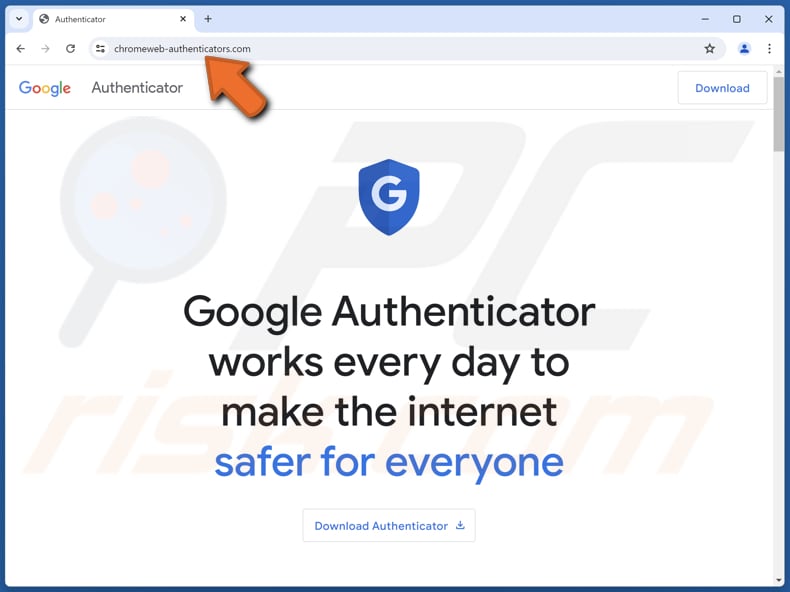
Onmiddellijke automatische malwareverwijdering:
Handmatig de dreiging verwijderen, kan een langdurig en ingewikkeld proces zijn dat geavanceerde computer vaardigheden vereist. Combo Cleaner is een professionele automatische malware verwijderaar die wordt aanbevolen om malware te verwijderen. Download het door op de onderstaande knop te klikken:
DOWNLOAD Combo CleanerDoor het downloaden van software op deze website verklaar je je akkoord met ons privacybeleid en onze algemene voorwaarden. Om het volledige product te kunnen gebruiken moet u een licentie van Combo Cleaner kopen. Beperkte proefperiode van 7 dagen beschikbaar. Combo Cleaner is eigendom van en wordt beheerd door RCS LT, het moederbedrijf van PCRisk.
Snelmenu:
- Wat is DeerStealer?
- STAP 1. Handmatig verwijderen van DeerStealer-malware.
- STAP 2. Controleer of uw computer schoon is.
Hoe malware handmatig verwijderen?
Het handmatig verwijderen van malware is een ingewikkelde taak. Meestal kunt u dit het beste automatisch laten doen door antivirus- of antimalwareprogramma's. Om deze malware te verwijderen, raden wij u aan Combo Cleaner Antivirus voor Windows te gebruiken.
Als u malware handmatig wilt verwijderen, moet u eerst de naam van de malware identificeren die u wilt verwijderen. Hier volgt een voorbeeld van een verdacht programma dat op de computer van een gebruiker wordt uitgevoerd:

Als u de lijst met programma's die op uw computer worden uitgevoerd hebt gecontroleerd, bijvoorbeeld met behulp van taakbeheer, en een programma hebt gevonden dat verdacht lijkt, moet u deze stappen volgen:
 Download een programma met de naam Autoruns. Dit programma toont automatisch startende toepassingen, het register en de locaties van het bestandssysteem:
Download een programma met de naam Autoruns. Dit programma toont automatisch startende toepassingen, het register en de locaties van het bestandssysteem:

 Start uw computer opnieuw op in de veilige modus:
Start uw computer opnieuw op in de veilige modus:
Gebruikers van Windows XP en Windows 7: Start uw computer op in de veilige modus. Klik op Start, klik op Afsluiten, klik op Opnieuw opstarten en klik op OK. Druk tijdens het opstarten van uw computer meerdere keren op de F8-toets op uw toetsenbord totdat u het menu Geavanceerde opties van Windows ziet. Selecteer vervolgens Veilige modus met netwerkmogelijkheden in de lijst.

Video die laat zien hoe u Windows 7 kunt opstarten in de "Veilige modus met netwerkmogelijkheden":
Windows 8-gebruikers: Start Windows 8 op in de veilige modus met netwerkmogelijkheden - Ga naar het startscherm van Windows 8, typ Geavanceerd en selecteer Instellingen in de zoekresultaten. Klik op Geavanceerde opstartopties en selecteer Geavanceerd opstarten in het venster 'Algemene pc-instellingen' dat wordt geopend.
Klik op de knop 'Nu opnieuw opstarten'. Uw computer wordt nu opnieuw opgestart in het menu 'Geavanceerde opstartopties'. Klik op de knop 'Problemen oplossen' en vervolgens op de knop 'Geavanceerde opties'. Klik in het scherm met geavanceerde opties op 'Opstartinstellingen'.
Klik op de knop 'Opnieuw opstarten'. Uw pc wordt opnieuw opgestart en het scherm Opstartinstellingen wordt weergegeven. Druk op F5 om op te starten in de veilige modus met netwerkmogelijkheden.

Video die laat zien hoe u Windows 8 kunt opstarten in "Veilige modus met netwerkmogelijkheden":
Windows 10-gebruikers: Klik op het Windows-logo en selecteer het pictogram Power. Klik in het geopende menu op "Opnieuw opstarten" terwijl u de "Shift"-toets op uw toetsenbord ingedrukt houdt. Klik in het venster "Kies een optie" op "Problemen oplossen" en selecteer vervolgens "Geavanceerde opties".
Selecteer in het menu met geavanceerde opties 'Opstartinstellingen' en klik op de knop 'Opnieuw opstarten'. In het volgende venster moet u op de knop 'F5' op uw toetsenbord klikken. Hierdoor wordt uw besturingssysteem opnieuw opgestart in de veilige modus met netwerkondersteuning.

Video die laat zien hoe u Windows 10 kunt opstarten in de "Veilige modus met netwerkmogelijkheden":
 Pak het gedownloade archief uit en voer het bestand Autoruns.exe uit.
Pak het gedownloade archief uit en voer het bestand Autoruns.exe uit.

 Klik in de toepassing Autoruns bovenaan op 'Opties' en schakel de opties 'Lege locaties verbergen' en 'Windows-vermeldingen verbergen' uit. Klik na deze procedure op het pictogram 'Vernieuwen'.
Klik in de toepassing Autoruns bovenaan op 'Opties' en schakel de opties 'Lege locaties verbergen' en 'Windows-vermeldingen verbergen' uit. Klik na deze procedure op het pictogram 'Vernieuwen'.

 Controleer de lijst die door de Autoruns-applicatie wordt weergegeven en zoek het malwarebestand dat u wilt verwijderen.
Controleer de lijst die door de Autoruns-applicatie wordt weergegeven en zoek het malwarebestand dat u wilt verwijderen.
U moet het volledige pad en de naam ervan noteren. Houd er rekening mee dat sommige malware procesnamen verbergt onder legitieme Windows-procesnamen. In dit stadium is het erg belangrijk om te voorkomen dat u systeembestanden verwijdert. Nadat u het verdachte programma hebt gevonden dat u wilt verwijderen, klikt u met de rechtermuisknop op de naam ervan en kiest u "Verwijderen".

Nadat u de malware hebt verwijderd via de toepassing Autoruns (hierdoor wordt ervoor gezorgd dat de malware niet automatisch wordt uitgevoerd bij de volgende keer dat het systeem wordt opgestart), moet u op uw computer zoeken naar de naam van de malware. Zorg ervoor dat u verborgen bestanden en mappen inschakelt voordat u verdergaat. Als u de bestandsnaam van de malware vindt, moet u deze verwijderen.

Start uw computer opnieuw op in de normale modus. Door deze stappen te volgen, zou alle malware van uw computer moeten worden verwijderd. Houd er rekening mee dat het handmatig verwijderen van bedreigingen geavanceerde computervaardigheden vereist. Als u niet over deze vaardigheden beschikt, laat het verwijderen van malware dan over aan antivirus- en antimalwareprogramma's.
Deze stappen werken mogelijk niet bij geavanceerde malware-infecties. Zoals altijd is het beter om infectie te voorkomen dan malware achteraf te verwijderen. Om uw computer veilig te houden, installeert u de nieuwste updates voor het besturingssysteem en gebruikt u antivirussoftware. Om er zeker van te zijn dat uw computer vrij is van malware-infecties, raden we u aan deze te scannen met Combo Cleaner Antivirus voor Windows.
Veelgestelde vragen (FAQ)
Mijn computer is geïnfecteerd met DeerStealer-malware. Moet ik mijn opslagapparaat formatteren om deze te verwijderen?
Het formatteren van een opslagapparaat is een drastische maatregel en is mogelijk geen noodzakelijke oplossing voor het verwijderen van DeerStealer-malware. We raden aan om een volledige systeemscan uit te voeren met een gerenommeerde anti-malware of antivirus-tool zoals Combo Cleaner.
Wat zijn de grootste problemen die malware kan veroorzaken?
Malware kan bestanden versleutelen, gevoelige informatie stelen, andere malware injecteren en meer. Gebruikers kunnen zo het slachtoffer worden van identiteitsdiefstal, geld en/of bestanden verliezen en andere gevolgen ondervinden.
Wat is het doel van DeerStealer?
DeerStealer is ontworpen om informatie uit geïnfecteerde apparaten te halen. Dit kan onder meer creditcardgegevens, inloggegevens, identiteitskaartgegevens en burgerservicenummers zijn.
Hoe is DeerStealer op mijn computer terechtgekomen?
DeerStealer wordt verspreid via misleidende Google-advertenties die legitieme merken, waaronder Google, nabootsen. Deze advertenties, die verschijnen tijdens zoekopdrachten naar populaire trefwoorden, leiden gebruikers naar valse websites die de malware installeren. DeerStealer wordt vaak gepromoot via frauduleuze advertenties voor een namaak Google Authenticator, die gebruikers via verschillende tussenliggende domeinen omleidt naar een kwaadaardige site die is ontworpen om de malware te downloaden.
Beschermt Combo Cleaner mij tegen malware?
Ja, Combo Cleaner kan bijna alle bekende malware-infecties detecteren en verwijderen. Geavanceerde malware verstopt zich echter vaak diep in het systeem, dus een volledige systeemscan is nodig om volledige verwijdering te garanderen.
Delen:

Tomas Meskauskas
Deskundig beveiligingsonderzoeker, professioneel malware-analist
Ik ben gepassioneerd door computerbeveiliging en -technologie. Ik ben al meer dan 10 jaar werkzaam in verschillende bedrijven die op zoek zijn naar oplossingen voor computertechnische problemen en internetbeveiliging. Ik werk sinds 2010 als auteur en redacteur voor PCrisk. Volg mij op Twitter en LinkedIn om op de hoogte te blijven van de nieuwste online beveiligingsrisico's.
Het beveiligingsportaal PCrisk wordt aangeboden door het bedrijf RCS LT.
Gecombineerde krachten van beveiligingsonderzoekers helpen computergebruikers voorlichten over de nieuwste online beveiligingsrisico's. Meer informatie over het bedrijf RCS LT.
Onze richtlijnen voor het verwijderen van malware zijn gratis. Als u ons echter wilt steunen, kunt u ons een donatie sturen.
DonerenHet beveiligingsportaal PCrisk wordt aangeboden door het bedrijf RCS LT.
Gecombineerde krachten van beveiligingsonderzoekers helpen computergebruikers voorlichten over de nieuwste online beveiligingsrisico's. Meer informatie over het bedrijf RCS LT.
Onze richtlijnen voor het verwijderen van malware zijn gratis. Als u ons echter wilt steunen, kunt u ons een donatie sturen.
Doneren
▼ Toon discussie